在现代社会中,电脑已经成为人们生活中不可或缺的工具之一。而在工作或学习中,打印机也是必不可少的设备。然而,如果有多台电脑需要使用同一台打印机,就需要实现打印资源的共享。本文将介绍如何通过电脑共享打印机,实现两台电脑的打印资源共享。

1、在电脑1上,打开控制面板,选择“设备和打印机”。
2、找到要共享的打印机,右键点击,选择“共享”选项。
3、在共享设置中,勾选“共享此打印机”,并设置共享名称。
4、点击“应用”和“确定”按钮,完成打印机的共享设置。

1、在电脑2上,打开控制面板,选择“设备和打印机”。
2、点击“添加打印机”按钮,选择“添加网络、蓝牙或无线打印机”。
3、在搜索框中输入共享打印机的名称,点击搜索。
4、找到共享打印机后,点击“下一步”按钮,完成打印机的连接。
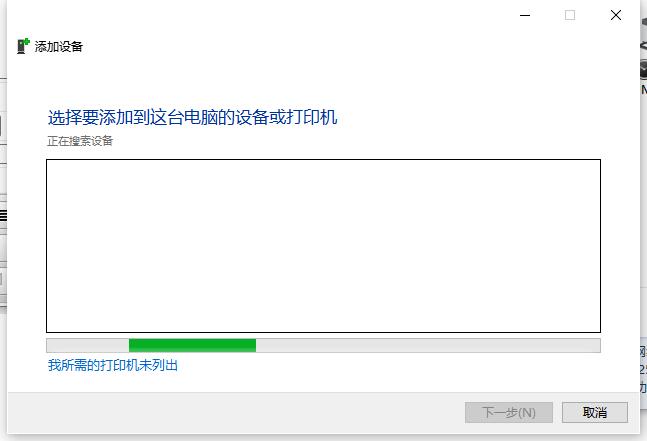
1、在电脑1上,打开要打印的文件。
2、选择“打印”选项,选择共享打印机。
3、点击“打印”按钮,文件将被发送到共享打印机进行打印。
通过电脑共享打印机,我们可以实现两台电脑的打印资源共享。只需要在一台电脑上设置共享打印机,然后在另一台电脑上连接共享打印机,就可以实现打印资源的共享。这样不仅可以节省成本,还可以提高工作效率。未来,随着科技的发展,我们可以进一步探索更多的打印资源共享方式,以满足人们不断变化的需求。更多关于windows系统的使用技巧或者故障解决教程,我们还可以在“小鱼系统官网”内查看。

在现代社会中,电脑已经成为人们生活中不可或缺的工具之一。而在工作或学习中,打印机也是必不可少的设备。然而,如果有多台电脑需要使用同一台打印机,就需要实现打印资源的共享。本文将介绍如何通过电脑共享打印机,实现两台电脑的打印资源共享。

1、在电脑1上,打开控制面板,选择“设备和打印机”。
2、找到要共享的打印机,右键点击,选择“共享”选项。
3、在共享设置中,勾选“共享此打印机”,并设置共享名称。
4、点击“应用”和“确定”按钮,完成打印机的共享设置。

1、在电脑2上,打开控制面板,选择“设备和打印机”。
2、点击“添加打印机”按钮,选择“添加网络、蓝牙或无线打印机”。
3、在搜索框中输入共享打印机的名称,点击搜索。
4、找到共享打印机后,点击“下一步”按钮,完成打印机的连接。
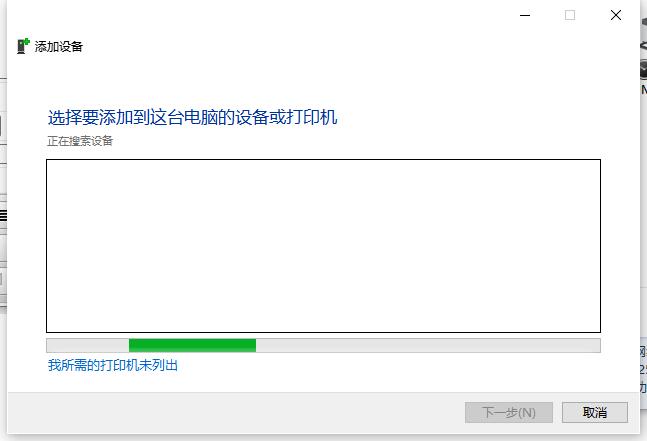
1、在电脑1上,打开要打印的文件。
2、选择“打印”选项,选择共享打印机。
3、点击“打印”按钮,文件将被发送到共享打印机进行打印。
通过电脑共享打印机,我们可以实现两台电脑的打印资源共享。只需要在一台电脑上设置共享打印机,然后在另一台电脑上连接共享打印机,就可以实现打印资源的共享。这样不仅可以节省成本,还可以提高工作效率。未来,随着科技的发展,我们可以进一步探索更多的打印资源共享方式,以满足人们不断变化的需求。更多关于windows系统的使用技巧或者故障解决教程,我们还可以在“小鱼系统官网”内查看。




